Мы выпустили новую книгу «Контент-маркетинг в социальных сетях: Как засесть в голову подписчиков и влюбить их в свой бренд».

Ютуб стал той площадкой, на которую может выйти каждый и заявить о своем существовании. Ну или о существовании своего кота. Или о своем доме из алмазных блоков в Майнкрафте. Это небольшая инструкция о том, как создать и настроить .
Все просто, понятно и без всяких сомнительных наставлений.
Как сделать канал на YouTube
После покупки медиагиганта Корпорацией Добра (сиречь Google), произошла интеграция сервисов друг в друга.
Теперь для регистрации на YouTube нужно иметь аккаунт в Google.
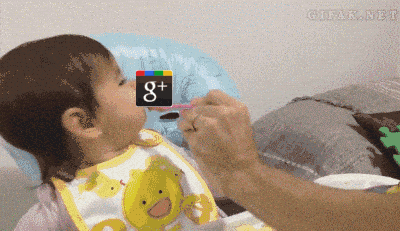
Конечно, можно оформить себе аккаунт из любого сервиса Гугл, но мы же про Ютуб.

Добавить аккаунт.
Здесь можно указать уже существующий, но если участь быть зарегистрированным вас минула, то придется все-таки приобщиться.

Создать аккаунт.

Все поля обязательны для заполнения. Кроме запасного адреса, который пригодится при восстановлении доступа, если пароль вдруг потеряется.
Назвать можно по имени и фамилии, указанным при создании аккаунта, или придумать свое.

При этом вы создаете не только канал YouTube, но и аккаунт в Google+. После этого уже можно разогревать горн в кузне контента.
Как правильно настроить канал на Youtube: руководство для самых маленьких
На самом деле Ютуб можно и не настраивать.
В то же время со стандартным оформлением невозможно сколько-нибудь раскрутиться - это лицо, которое открыто любому пользователю.
Логотип и оформление
Ютуб (как и Гугл) любит, когда все красиво и для людей. Поэтому канал нужно украсить всяким. Это не так сложно, а очки в карму за уникальность оформления все равно капают. Да и любому зашедшему будет казаться, что над контентом работают, а значит и подписаться не грешно.
Логотип – это просто
Наводим курсор на изображение буквы (по умолчанию используется первая буква вашего имени) и тыкаем на карандаш «Изменить». Снова Гугл+. Желательно, чтобы картинка соответствовала ToS Google (вы же прочитали их, верно?). Если нет, то без 18+ и подобного. Через несколько минут изображение появится на главной.
Оформление – это шапка
Под этим громким словом подразумевается обычная шапка с изображением. Предварительно его необходимо создать в Фотошопе или любом удобном аналоге.

Всё. Устанавливается так же, как и лого.
Описание – это читать про котиков, а не смотреть на них
Теперь нужно добавить описание. Буквально то, о чем все это будет.
Естественно, его мало кто читает - зачем читать про котиков, если можно ни них смотреть - но будет полезно и «шоб как у людей».

Чтобы его задать, нужно перейти в раздел «О канале» и кликнуть по «Описание».
В последнем разделе настроек страницы-описания канала Ютуб можно добавить ссылки на ваши ресурсы и страницы в социальных сетях. Если это корпоративный аккаунт, то стоит добавить ссылку на сайт компании, а если личный - на страницу Вконтакте или бложик.
Обратите внимание, что здесь настраивается количество таких ссылок, которые будут отображаться на главной.

ЧПУ
Я уже говорил, что Гугл любит, когда «все для людей»? Так вот, теперь нужно настроить ЧПУ для вашего канала YouTube. Для тех, кто не в курсе: ЧПУ - ЧеловекоПонятныйУрл - когда указатель на ресурс выглядит не как не образец для создания сложного пароля, а понятное описание. Мы писали об этом пару лет назад.
К тому же он понадобится вам, если вдруг потребуется настроить виджеты подписки в бложике или RSS.
Есть одна небольшая загвоздка. Для создания ЧПУ нужны:
- более 100 подписчиков;
- фотографии на логотипе;
- настроенное оформление;
- время жизни канала от 30 дней.
После получения воображаемых галочек в каждом из пунктов требований нужно проделать следующие пассы руками:
- переходим в «Настройки»;
- выбираем «Дополнительно»;
- кликаем по «Чтобы выбрать собственный URL, нажмите…»;
- дальше Гугл сам создаст для вас несколько ссылок, из которых предстоит выбрать любую. К ней можно добавлять буквы или цифры.
Не забываем принять принять условия и т.д.
Внешний вид канала
Оформление главной страницы является двигателем количества подписчиков. Здесь можно разместить небольшой трейлер, последние вышедшие ролики, плейлисты (свои или чужие).
Пользователь при заходе на канал видит, что он не мертв, что новые видео появляются и show все-таки go on. И если ему нравится контент, то он с большей долей вероятности подпишется.
Симпатии
Справа еще можно добавить ссылки на других пользователей. Обычно это используется в качестве эдакой партнерской рекламы, когда несколько видеоблогеров пиарят друг друга. Но никто не мешает разместить там ссылку на любого понравившегося блогера.
Снятие ограничений
Изначально Ютуб не разрешает загружать видео длительностью более 15 минут. Чтобы это обойти и стать полноценным пользователем, нужно пройти подтверждение номера телефона. Для этого при загрузке видео кликните на «Увеличьте свой лимит» (хе-хе) и пройдите две стадии подтверждения.

То же самое сделать можно через Dashboard - Канал - Подтвердить.
Подтверждение аккаунта требуется для включения всех остальных дополнительных функций вроде пожертвований от благодарных зрителей, пользовательских значков в видео, прямых трансляций и других интересных дел.
Здравствуй, драгоценный посетитель!
Продолжаем начатое.
Ранее я вам уже показывал как создать новый канал на youtube и что для этого сначала нужно зарегистрироваться на Ютуб , но в рамках данного курса
«YouTube от Тоmina. Start». Технические моменты
не помешает ещё раз закрепить эти знания, пройти это нужное умение.
Здесь мы узнаем, как создать свой аккаунт и я вместе с вами специально пройду весь процесс регистрации от «А» до «Я», и в дальнейшем буду использовать данный канал в рамках этого направления.
Начинаем.
Как создать канал на youtube
Для того, чтобы зарегистрироваться на Ютубе необходимо в браузерной строке набрать адрес – www.youtube.com . Или просто наберите в поисковой системе слово «ютуб».
Таким образом, вы попадёте первый раз на страницу Ютуба.
Как вы думаете, что нужно сделать в первую очередь? Ответ очевиден – «Войти».
Так как я уже зарегистрирован на этом сервисе, то мне предлагают набрать свой пароль. Но я хочу создать новый аккаунт, поэтому я выбираю надпись ниже «Добавить аккаунт».
Тут развилка:
- У вас уже имеется электронная почта на Google, то заходите в неё со своим паролем.
- Если нет почты, то выбирайте ниже «Создать аккаунт».
- Такие не хитрые действия для создания нового канала на youtube!
Если вы выбрали пункт 2, то попадаете на страницу регистрации в Google. Не пугайтесь! Сервис YouTube давно уже принадлежит Google, для этого и нужна регистрация.
Под полем «Запасной адрес эл. почты» я вам рекомендую выбрать «Создать новый адрес Gmail», который и будет являться универсальным аккаунтом для доступа всех сервисов Ютуба.
Прежде чем начинать заполнять поля нажмите на эту кнопку.
Cоздать канал на youtube com
Заполняйте свои данные, тут наоборот я не буду повторяться, более подробную информацию по регистрации ищите здесь «Как создать новый канал на Ютубе».
- Как вас зовут: заполняйте свои имя и фамилию
- Выберите имя пользователя Google. Выбирайте до одобрения
- Придумайте и подтвердите пароль
- Укажите свои дату рождения и пол
- Далее вам нужно указать ваш номер мобильного телефона. Не пугайтесь – это безопасно и бесплатно!
- Запасной адрес эл. почты указывать не обязательно
- Докажите, что вы не робот)
- Страна Россия
- Нажимайте на галочку о согласии
- Завершите процесс заполнения кнопкой «Далее»

После проделанных выше действий подтвердите свой аккаунт. Рекомендую выбрать вариант текстового сообщения. По смс-сообщению подтверждайте акккаунт кодом подтверждения.
Нажимайте на кнопку «Продолжить».
Поздравляю вас вместе с Google – вы зарегистрированы!
Нажимайте «Назад к сервису YouTube».
Итак, мы зарегистрировались в системе Ютуб, создали свой аккаунт в Google, это единый аккаунт.
И сейчас мы сможем создать канал на ютубе бесплатно!
Нажимаем на своё имя в правом верхнем углу и заходим во вкладки. .
И теперь укажите своё название канала. Потом выбирайте категорию и возрастное ограничение.

Я советую выбрать «для всех пользователей Google+».
Кнопка «Я принимаю условия» и «Готово».
Канал успешно добавлен в ваш аккаунт.
Также мы можем создать второй канал на youtube.
И в следующих статьях на этом сайте я вам поясню – почему?
Мы с вами научились и поняли как создать новый канал на youtube – это оказалось совсем не трудно.
Предлагаю получать статьи с сайта сразу на свою почту:
В следующей статье будет: как оформить ваш канал на YouTube и как добавить новое видео.
Задавайте свои вопросы в комментариях.
Посмотрите подробное видео по регистрации аккаунта в Google:
Советую мой новый бесплатный курс по созданию и оформлению канала:
Самый популярный видеохостинг YouTube ежедневно собирает на своём сервисе миллиарды посетителей. Наличие собственного канала поможет продвинуть бизнес, поднять популярность бренда. Или же его просто можно монетизировать за счёт рекламы, конечно, при условии, что подписчикам будет предложен ценный и интересный контент. Сегодня поговорим о том, как создать канал на Ютубе, что для этого нужно и какие нюансы ждут пользователя.
Что необходимо для создания личного канала
Создать собственный канал на видеохостинге не так то просто, прежде чем непосредственно приступить к процессу необходима небольшая подготовка. В первую очередь, следует учесть, что профиль на YouTube невозможно создать без активного аккаунта в Google. Поэтому если у вас таковой отсутствует, то первое что нужно сделать – это .
Сегодня на Ютубе популярны следующие направления:
- видеоблоги и информационные направления;
- бьюти-блоги;
- музыкальные клипы;
- обзоры фильмов и популярных видео;
- летсплеи разных направлений.
Кроме этого, довольно популярны образовательные направления, пользователи с большей охотой смотрят обучающие видеоролики, объясняющие как пользоваться той или иной программой.
Если вам удастся сгенерировать уникальную идею и развить собственный канал в этом направлении, то радость принесёт не только монетизация, но и популярность.
Как создать канал на Ютубе
Теперь приступим непосредственно к ответу на вопрос, как создать канал на Ютубе . Процесс проходит в несколько этапов: само создание, оформление и наполнение.
Вариант первый
Этот способ подразумевает создание канала через меню настроек. В том случае клиент просто получает пустую страницу, требующую наполнения.

На этом алгоритм создания завершён. Нажав последнюю команду, пользователь оказывается на пустой странице с заданным названием. На этом ответ на вопрос, как создать канал на Ютуб исчерпан, но мы хотим рассказать нашим читателям немного больше.
Вариант второй
Есть ещё один вариант создания нового канала, который немного проще предыдущего.

В этом случае будет создан раздел без названия, изменить это можно в настройках в процессе оформления. Если планируется публичный канал, то оформить его необходимо в обязательном порядке. В случае когда раздел создаётся только для личного пользования этот момент можно упустить, по желанию пользователя.
Оформление канала

Красиво оформленный канал привлекает внимание аудитории и повышает количество просмотра контента. Если вы планируете создать площадку для монетизации или продвижения личного бренда, то к этому вопросу стоит подойти очень тщательно. Лучше если концепция оформления будет разработана заранее. Но если это не сделано, то всегда можно вернуться к этому шагу и внести изменения.

В разделе «О канале» нужно добавить его описание. Для этого просто нажмите на соответствующую команду. Тут же можно добавить ссылки на другой интернет-ресурс и электронную почту для коммерческих запросов. Чем более качественно и релевантно будет заполнена информация о канале, тем больше шансов привлечь нужную аудиторию и увеличить просмотры контента. В нём можно указать какой именно контент размещается, как часто появляются новые публикации, кто в них снимается. И что самое главное, в описании можно вставить ссылку на внешний ресурс. Ограничение на описание – 1000 символов.
Рекомендации по ведению канала

Дальнейшее ведение канала также имеет большое значение. Если вы планируете создать успешный проект, который позволит вам зарабатывать, то особое внимание нужно удалить не только на привлечение, но и на удержание аудитории. Поэтому публиковать контент необходимо строго по расписанию, чтобы подписчикам было удобнее следить за каналом, создайте трейлер, чтобы заинтересовать зрителей, и систематизируйте содержимое площадки для более удобного поиска. Все это сделает со временем ваш канал популярным.
Создать свой канал на YouTube и делиться с миром видеороликами сегодня может каждый, у кого есть компьютер и подключен Интернет. При правильном подходе дынный сервис может стать, как эффективным инструментом для продвижения вашего сайта или бизнеса, так и неплохим источником дохода.
Создание канала на Ютубе и размещение там своего видео не требует определенных умений.
Для каких именно целей Вам нужен канал на YouTube , это ваше личное дело, а я лишь покажу как его создать быстро и легко. Но перед тем, как приступать к делу, мне стоит объяснить вам один момент.
Сам сервис YouTube принадлежит компании Google. А у Гугл всё в одном. То есть, если вы хотите начать пользоваться почтой, картами, или другими сервисами от Google, то вам нужно будет создать всего лишь один аккаунт и использовать логин и пароль для всех этих сервисов. Видео-сервис YouTube здесь не исключение.
Итак, для того, чтобы нам создать канал на Ютубе необходимо зарегистрироваться в Google, а потом уже просто использовать свой адрес почты и пароль для входа в свой канал на YouTube. Займемся этим прямо сейчас
Создание аккаунта в Гугл для канала на Ютубе!

В конце у меня приставка inetkomp. Чтобы сделать свой собственный URL для канал проделайте пару шагов.
Перейдите в «Настройки YouTube », снова нажав по той стрелке в правом верхнем углу сайта.
Все мы знаем один и самых посещаемых сайтов в мире — это Youtube! И у многих возникает вопрос: «Как создать канал на youtube и закачать первое видео».
Именно об этом мы сегодня и поговорим.
Первое что нужно для создания канала — это зарегистрировать аккаунт в Google. Дело в том, что сейчас сервис youtube принадлежит компании Google и чтобы пользоваться любым их сервисом, в том числе и youtube, необходимо иметь свой аккаунт.
Переходим на сайт www.youtube.com и далее нажимаем на синюю кнопку «Войти», которая находится в правом верхнем углу окна браузера. После этого youtube предложит выбрать аккаунт из уже существующих. Т.е. если у вас уже есть аккаунт в Google, то вы просто выбираете его и двигаетесь дальше. Если у вас еще нет аккаунта, то вам нужно нажать по ссылке «Создать аккаунт».
Как создать аккаунт на google.
Итак, вы нажали по ссылке «создать аккаунт» и перешли на страничку с формой регистрации. Здесь есть два варианта:
1. Создать аккаунт в google со своим e-mail ящиком или
2. Cоздать вместе с аккаунтом новый ящик на gmail (почтовый сервис от google).

Заполняем аккуратно все поля и вводим капчу (ввести цифры с картинки)
Обязательно укажите ваш номер мобильного телефона, он будет использован только в технических целях, например для восстановления пароля от вашего аккаунта по sms.

После этого Google может попросить вас подтвердить аккаунт. Появится окно как на скриншоте ниже:

Если на предыдущем шаге вы не указали свой номер мобильного телефона, то нужно сделать это сейчас, при чем обратите внимание, что вводить номер нужно как показано в примере. После того как вы введете номер и нажмете кнопку «Продолжить», вам на телефон должно прийти sms сообщение с проверочным кодом. Введите этот код в специальное поле:

Заметьте, что пересылка кода может занимать до 15 минут, поэтому не переживайте, если код не пришел сразу же.

Соответственно, вместо моего имени там будет написано ваше.
После этого нужно добавить фотографию профиля. Для этого нажимаем по ссылке «Добавить фото».
Выбираем на компьютере заранее подготовленную фотографию и вставляем ее. Также можно сделать снимок с вашей вебкамеры.
Заметьте, что по краям выбранной фотографии есть специальные маркеры (белые квадратики), которые вы можете перетаскивать, удерживая левую кнопку мыши. Т.о. вы можете более точно настроить фото вашего профиля в google.

Нажимаем кнопку «Установить как фото профиля» и после этого кнопку «Дальше».
Все! Наш аккаунт создан, с чем, собственно, google нас и поздравляет:) Теперь нажимаем на кнопку «Назад к сервису Youtube».
Как создать канал на youtube
После создания аккаунта в google, мы вернулись на сервис youtube и он нам предлагает несколько популярных каналов для подписки. Каналы разбиты по категориям и вы можете выбрать понравившийся вам и подписаться на него, после чего вас будут уведомлять о выходе новых видео на этом канале. Если вы пока не хотите подписываться, нажимайте кнопку «Далее».
После этого Youtube предложит еще несколько популярных каналов:

Обратите внимание на галочку внизу — «Я хочу получать информацию об обновлениях на сайте Youtube, а также советы и предложения». Если вы не хотите, чтобы вам на почту приходили сообщения от сервиса youtube, не засоряли вам почту, вы можете снять эту галочку и нажать на кнопку «Сохранить».

Следующим шагом youtube нас «спрашивает» как мы хотим его использовать: назвать наш канал также как и созданный ранее профиль в Google или придумать новое название специально для канала. Здесь выбор за вами. Например, если вы представитель какой-либо кампании, то вы регистрируете google аккаунт на свое имя, а канал называете именем компании. Если вам подходит первый вариант, то просто жмите кнопку «Ок».
Если вам подходит второй вариант, то нужно нажать по ссылке «Чтобы использовать название компании или другое имя, нажмите здесь.»

После этого нажимаем кнопку «Ок». В этой статье я буду рассматривать второй вариант, когда имя канала отличается от имени аккаунта google. Т.е. мой аккаунт называется «Опекун Александр», а название канала я задам другое, например «Opekuntestchanel».

1. Указываем название канала;
3. Ставим галочку, соглашаясь с условиями использования страниц;

1. Убедитесь, что выбрана ваша страна, если нет, выберите ее из списка;
2. Укажите ваш номер мобильного телефона;
После этого вас переадресует на такую страницу:

Нам пишут, что канал успешно добавлен в наш аккаунт. Обратите внимание на синий квадратик в шапке канала, т.к. я создавал отдельное название для канала, то и фото нужно будет задавать отдельно. Те, кто выбрал использовать свой канал также как и профиль и назвать канал именем профиля, у тех подставится фото из профиля.
Также вы можете заметить небольшие подсказки в виде всплывающих окошек. Вы можете читать эти подсказки и нажимая кнопку «Далее», переключать их.
Как добавить видео на youtube
Канал создан и теперь осталось разобраться как добавлять видео. В правом верхнем углу сайта есть кнопка «Добавить видео», нажимаем ее.

После этого всплывает окошко, в котором мы можем добавить видео, но не торопитесь этого делать. Т.к. мы только что создали канал, youtube разрешает нам загружать видео длительностью не более 15 минут. Чтобы увеличить этот лимит, нужно нажать по ссылке «Увеличьте свой лимит.»

Нужно сделать еще одно подтверждение аккаунта:

1. Выбираем свою страну
2. Выбираем пункт «Отправить SMS с кодом»
3. Указываем номер своего мобильного телефона

Вводим проверочный код из SMS сообщения и нажимаем кнопку «Отправить». Далее Youtube нас поздравляет и сообщает о том, что наш аккаунт подтвержден. Нажимаем кнопку «Продолжить». Теперь у нас есть возможность загружать видео длительностью более 15 минут!
После этого снова нажимаем по кнопке «Добавить видео». Далее нажимаем по стрелке указанной на картинке ниже:


Обратите внимание, что при загрузке видео в название видео (на скриншоте отмечено номером 1) подставляется название самого файла, который вы загружаете. Вы можете поменять заголовок видео на youtube, но рекомендую изначально называть ваши видео файлы также, как вы планируете назвать видео на своем канале на сервисе youtube — это повысит его рейтинг в поисковой выдаче сайта.
Следующий момент — вы можете выбрать для кого это видео будет доступно:
1. Для всех — это означает, что ваше видео может найти через поиск любой пользователь интернет.
3. Личное — при таком варианте просматривать видео сможете только вы, как владелец канала.
После того как выбрали кому доступно ваше видео, можно указать еще описание видео и метки (ключевые слова) и после этого нажать кнопку «Опубликовать».
В самом верху страницы отображается прогресс загрузки и обработки видео, как только там будет написано «ОБРАБОТКА ЗАВЕРШЕНА», ваше видео становится доступным для просмотра на youtube, если вы при этом нажали кнопку «Опубликовать». Если обработка завершена и вы не опубликовали видео, то оно пока не доступно для просмотра.
После того как завершится обработка, вы увидите следующее окошко:
